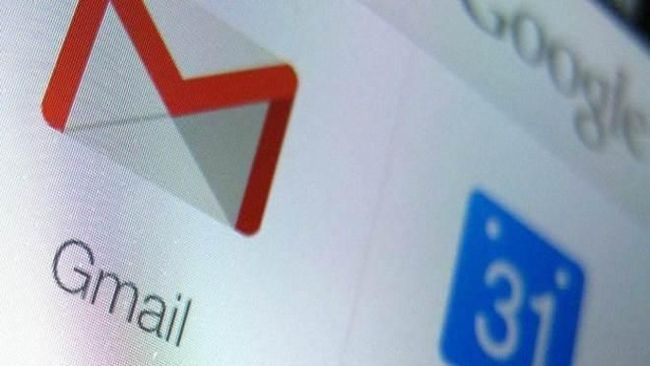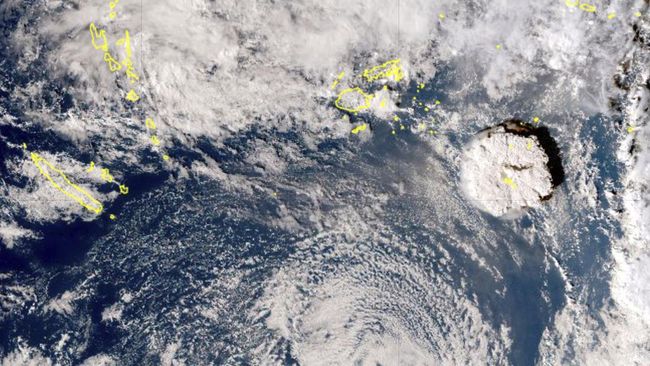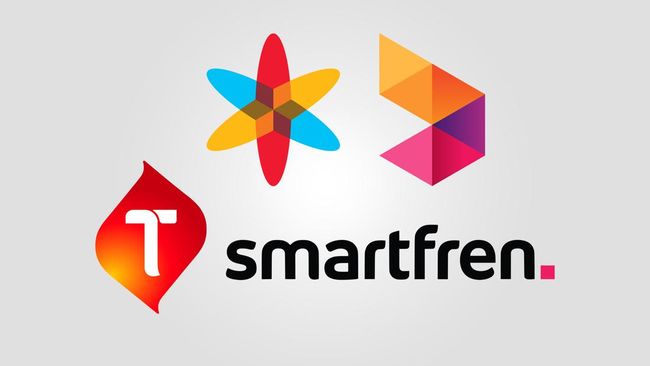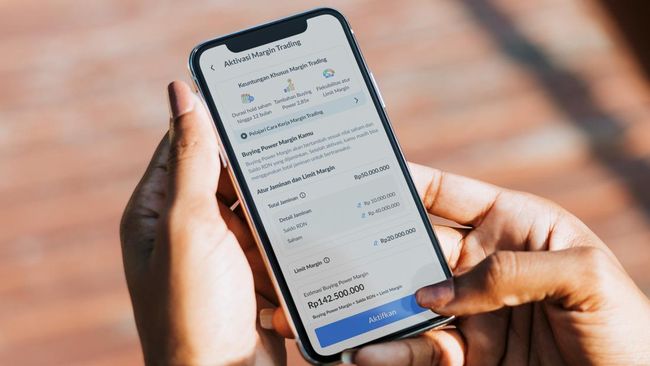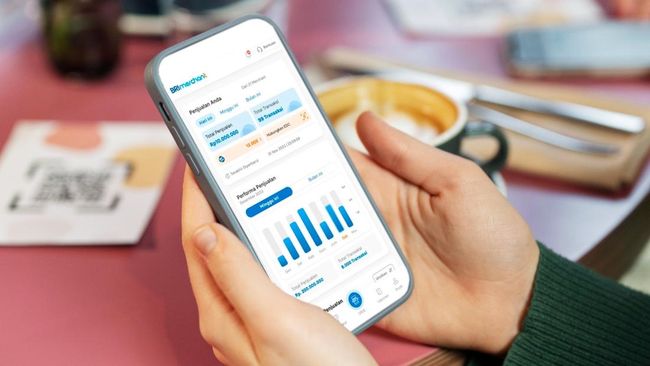Jakarta, CNBC Indonesia - Mencari password Wifi jadi salah satu hal yang sering kita lakukan saat mendatangi suatu tempat seperti kafe. Sebab kita ingin tetap terhubung dengan internet secepat mungkin kapanpun dan di manapun.
Anda bisa menanyakan password Wifi ini kepada pengelola lokasi tersebut. Namun, ada cara lain selain menanyakannya secara langsung.
Jika sudah pernah ke sana dan menghubungkan ponsel dengan Wifi, Anda bisa melihat passwordnya langsung di perangkat tersebut. Selain password, pada beberapa ponsel juga menyediakan QR yang bisa Anda pindai untuk terhubung langsung ke Wifi.
Simak cara berikut untuk melihat password Wifi melalui HP:
HP Android
- Masuk ke menu Settings
- Klik Network & Internet
- Pilih Internet
- Cari jaringan yang ingin kamu ketahui passwordnya
- Anda akan menemukan ikon gear di bagian kanan jaringan wifi tersebut
- Pilih tombol Share dengan ikon kode QR
- Konfirmasi kode buka kunci
- Pindai kode QR atau salin dan tempel password di bawahnya
HP Android 6 hingga 9
- Unduh dan instal aplikasi WiFi Password Recovery di Google Play Store
- Setelah itu, jalankan aplikasi dengan menekan tombol "Grant". Nantinya akan muncul informasi WiFi yang pernah terhubung dengan smartphone Android Anda
- Cari nama WiFi yang ingin Anda lihat password-nya. Di kolom "PASS" akan muncul password dari WiFi tersebut
HP Samsung
- Sambungkan HP Samsung Galaxy ke WiFi tujuan yang akan Anda bagikan
- Buka "Pengaturan", lalu "Koneksi", dan pilih "WiFi". Anda bisa langsung membuka koneksi WiFi dengan mengusap layar dari atas ke bawah di halaman utama, lalu klik ikon WiFi selama beberapa detik
- Pilih ikon gear "Jaringan saat ini"
- Di bagian kiri bawah muncul ikon kode QR, klik ikon tersebut
- Kemudian akan ditampilkan kode QR dengan perintah "Pindai kode QR ini di perangkat lain untuk tersambung ke "nama WiFi" tanpa memasukkan kata sandi
iPhone
- Buka Settings pada iPhone, lalu pilih iCloud
- Pada menu iCloud, nyalakan Keychain
- Buka Keychain Access pada Mac
- Ketikkan nama WiFi pada kolom Search di jendela Keychain Access
- Pastikan Anda berada dalam kategori passwords
- Klik nama WiFi yang dicari
- Jendela baru akan muncul, lalu centang "Show Password"
- Anda akan diminta untuk memasukkan user name dan password Mac
- Setelah selesai, kini Anda bisa melihat password WiFi yang Anda cari
(dem/dem)
Saksikan video di bawah ini:
Video: iPhone 16 Belum Bisa Masuk,Kemenperin Mau Apple Revisi Proposal
Next Article Cara Melacak HP di Android dan iPhone dengan Mudah

 1 week ago
21
1 week ago
21